[Antaa Slide/QA]メールアドレスを変更したい
このページでは、Antaa Slide/QAにおけるメールアドレスの変更方法について説明します。
【Antaa Slide】
1. プロフィール画面を開き、「編集」をクリック
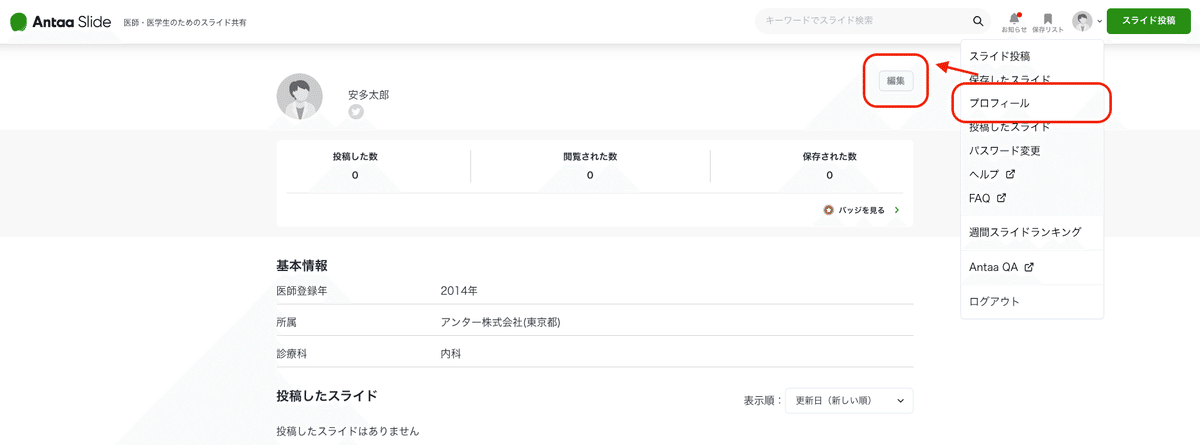
2. メールアドレス変更画面へ遷移
メールアドレス > 「メールアドレスはこちら」をクリックし、変更画面へ遷移

3. パスワードを入力
パスワードを入力し、「変更する」をクリック

4. アプリから現在のメールアドレス宛に確認メールを送信
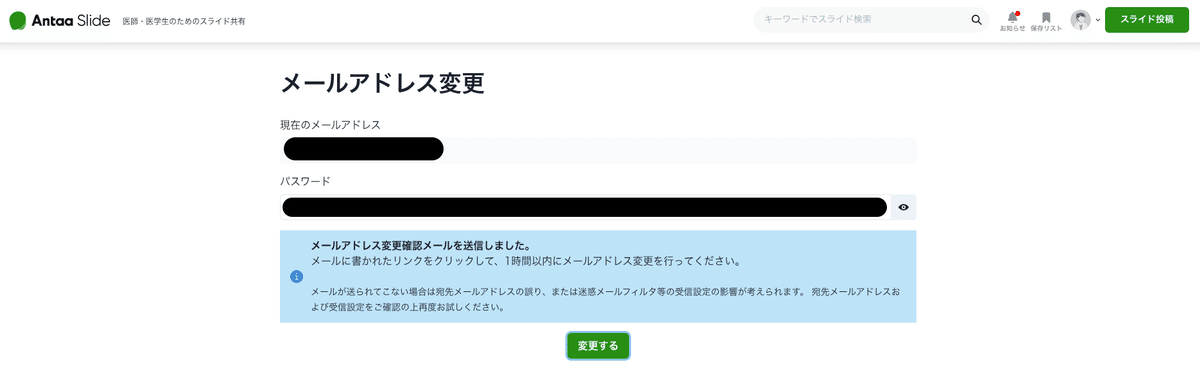
5. 確認メールからリンクをクリック
メール下部のリンクをクリック
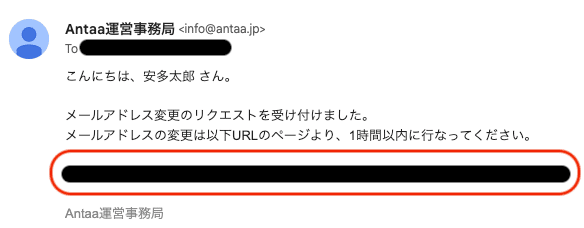
6. 新メールアドレスを入力
新しいメールアドレスを入力し、「変更する」をクリック

7. プロフィール画面に遷移し、メールアドレス変更完了
画面下部にメールアドレス変更完了メッセージが表示されます

【Antaa QA】(Webアプリの場合)
注:Antaa QAではWebアプリとモバイルアプリ(iOS、Android対応)がございます。こちらはWebアプリよりメールアドレスを変更いただく場合のご案内となります。
1. プロフィール画面を開き、「編集する」をクリック

2. メールアドレス変更画面へ遷移
連絡先情報 > メールアドレス > 「メールアドレス変更はこちら」をクリックし、変更画面へ遷移

3. 新メールアドレスを入力
新メールアドレスとパスワードを入力し、「変更する」をクリック

4. アプリから新メールアドレス宛に確認メールを送信
アプリから新メールアドレス宛に確認メールを送信
確認メールが届かない場合はもう一度送信。
それでも受信いただけない場合は変更画面に戻ってご確認の上、別のメールアドレスでもお試しください。
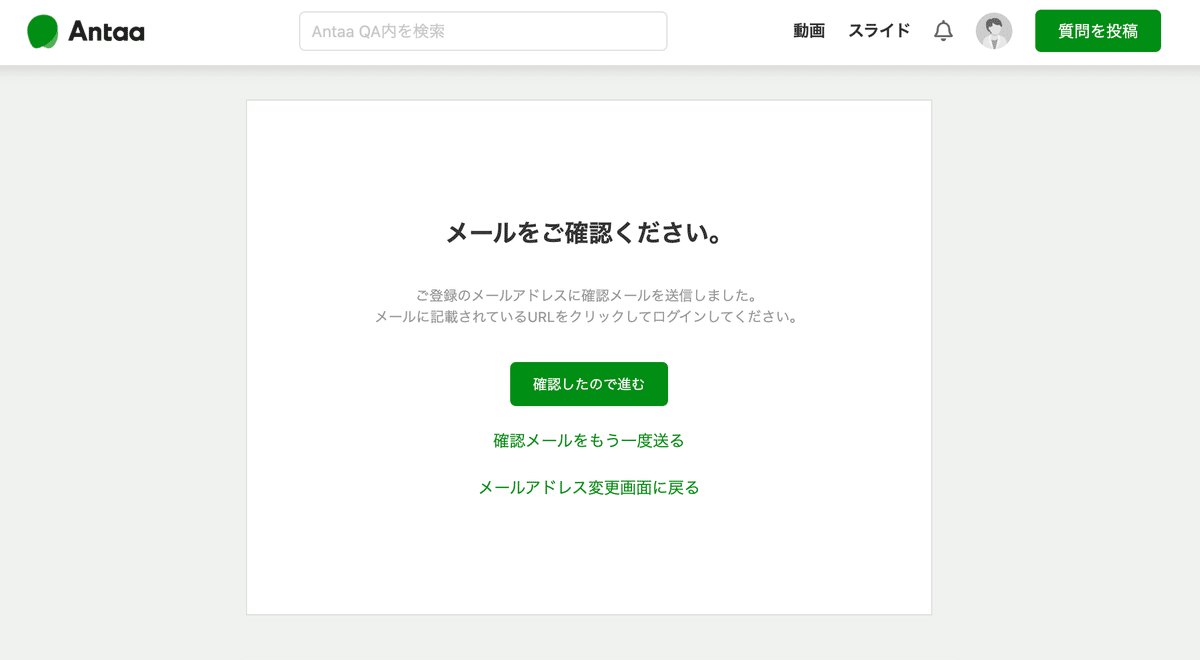
注:次のステップ5で「メールアドレスを確認」クリックいただいた後で上記画面「確認したので進む」をクリックすると、ご変更完了します(ステップ6を行う場合も同様)。
5. 確認メールから「メールアドレスを確認」をクリック

6. 「続行」をクリックし、メールアドレス変更完了

【Antaa QA】(モバイルアプリの場合)
注:Antaa QAではWebアプリとモバイルアプリ(iOS、Android対応)がございます。こちらはモバイルアプリよりメールアドレスを変更いただく場合のご案内となります。
1. 下記テンプレート文章をコピーして編集
メールアドレス変更希望です。
ユーザー名: (ここに記入)
現在利用しているサービス:QA
メールアドレスの変更を希望するサービス:QA
現在登録しているメールアドレス: (ここに記入)
変更希望のメールアドレス: (ここに記入)
変更理由:(例 主に使うメールアドレスを変更した、所属機関が変わったetc…)
2. 編集したテンプレート文章をsupport@antaa.jpに送信
送信先はこちらをクリック↓
support@antaa.jp
注:近日中にアプリ上からのメールアドレス変更機能をリリース予定
